Editori de luminozitate video remarcabile: Cum să remediați luminozitatea video online, pe PC și pe mobil
Poate doriți să remediați luminozitatea videoclipului dvs. Apelul pentru modificarea luminozității este solicitat atunci când există un videoclip super întunecat sau super luminos. Dacă credeți că repararea luminozității este la fel de ușor ca unul, doi sau trei, atunci mai bine vă gândiți de două ori. Pentru că am văzut multe videoclipuri editate care s-au înrăutățit la modificare, care iau notă că singura modificare care a fost făcută este luminozitatea. Majoritatea factorilor pot fi vina editorului/utilizatorului, dar uneori sau ar trebui să spunem, de cele mai multe ori, este deficiența instrumentului. Pe această notă, am decis să facem o schiță a celor mai eficiente, dar rapid și ușor editori de luminozitate video. Am adunat cele mai bune și mai ireproșabile programe pe PC, mobil și online pentru dispozitivul dvs. preferat.

CONȚINUTUL PAGINII
- Partea 1. Cel mai bun editor de luminozitate video pentru PC [Windows și Mac]
- Partea 2. Aplicație de editare a luminozității video remarcabile pentru Android și iPhone
- Partea 3. Editor de luminozitate video fără defecte online
- Partea 4. Tabel de comparație
- Partea 5. Întrebări frecvente despre editorii de luminozitate video
Partea 1. Cel mai bun editor de luminozitate video pentru PC [Windows și Mac]
Vă prezentăm cel mai bun software de editare video pe care trebuie să-l achiziționați pentru dispozitivele dvs. Windows și Mac Vidmore Video Converter. Este cel mai remarcabil software de editare a luminozității video de descărcat gratuit, care funcționează pentru a vă înfrumuseța fișierele video la cea mai mare rată de eficiență. Acest Vidmore Video Converter vă permite să modificați luminozitatea videoclipului și să îl iluminați perfect în funcție de nevoile dvs. În plus, vă permite să ajustați perfect saturația, nuanța și contrastul mai multor clipuri în funcție de preferințele dvs. Da, ai citit bine. Poate edita mai multe videoclipuri simultan folosind procesul de conversie, aplicând în același timp tehnologiile sale avansate pentru a menține calitatea fișierelor.
Pe de altă parte, oferă și un instrument de corectare a culorii, în care modificarea luminozității se întâmplă în mod magic. În aceeași barcă, acest instrument vă permite să corectați luminozitatea video, formatul, framerate, calitatea, rezoluția, modul de zoom și codificatorul ieșirii video!
- Vine cu accelerare hardware care vă protejează computerul.
- Sunt acceptate peste 200 de formate diferite de intrare și ieșire.
- Instrumente de îmbunătățire a videoclipurilor bazate pe inteligență artificială au fost adăugate la imensa sa cutie de instrumente.
- Este un software multifuncțional, un instrument de editare all-in-one pentru tine.

Pro
- Oferă o funcție completă în versiunea sa de probă gratuită.
- Este un software multifuncțional.
- Super usor de folosit.
Contra
Perioada de încercare gratuită permite editarea doar a cinci videoclipuri.
Cum să editați luminozitatea mai multor videoclipuri
Pasul 1. Obțineți software-ul prin Descărcare
Obțineți software-ul făcând clic pe Descarca butoanele de mai sus și alegeți ce versiune să instalați în funcție de dispozitivul dvs. Apoi, după instalarea rapidă și sigură, puteți lansa deja aplicația pentru a regla luminozitatea videoclipurilor dvs.
Pasul 2. Încărcați mai multe videoclipuri
După ce ajungeți la interfața principală, apăsați pe Adăugați fișiere și importați mai multe fișiere pe care trebuie să le editați. Apoi, faceți clic pe Stea simbol sub fișierul video pentru a accesa Efect și filtru fereastră.

Pasul 3. Remediați manual luminozitatea videoclipurilor
Odată ce sunteți în Efect și filtru fereastra, începeți să reglați luminozitatea manual prin glisarea barei. În plus, puteți ajusta ceilalți parametri, apoi apăsați Aplica la toate pentru a utiliza setările celorlalte videoclipuri încărcate. După aceea, faceți clic pe O.K filă.
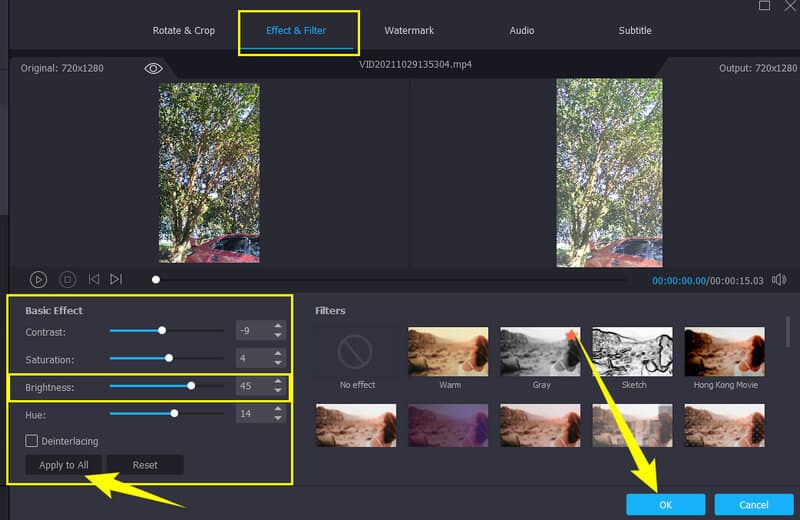
Pasul 4. Remediați luminozitatea automat
Acum, dacă doriți să remediați automat luminozitatea videoclipului cu un instrument alimentat de AI, apăsați butonul A picta simbol de lângă Foarfece. Apoi, în fereastra următoare, bifați Optimizați luminozitatea și contrastul secțiune, lovit Aplica la toate, apoi salva buton.
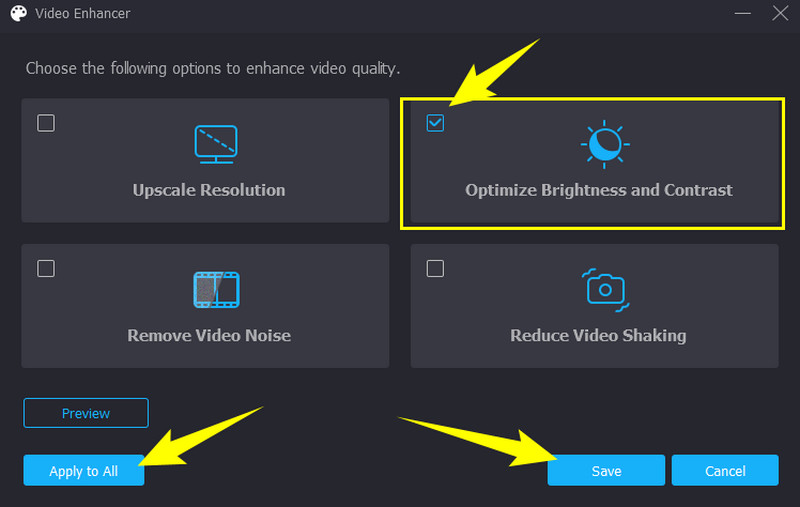
Pasul 5. Exportați toate videoclipurile
După aceea, puteți apăsa fila Conversie tot și puteți aștepta până când procesul de conversie rapidă se termină.
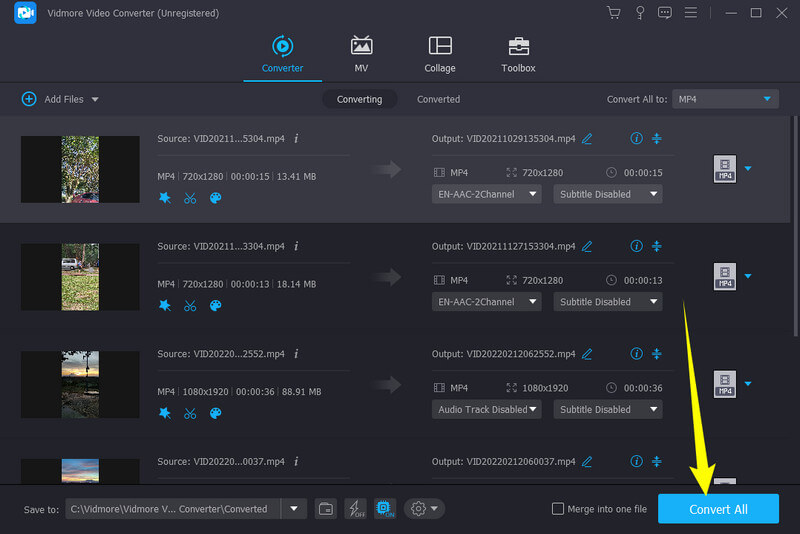
Partea 2. Aplicație de editare a luminozității video remarcabile pentru Android și iPhone
Dacă sunteți în căutarea unei aplicații pe care să o puteți utiliza pe Android și iPhone, atunci trebuie să întâlniți acest ActionDirector. ActionDirector oferă câteva funcții de ajustare care vin cu o nuanță, saturație și altele în afară de cea pentru luminozitate. În plus, mulți utilizatori profită de această aplicație de editare a luminozității video datorită mai multor limbi, făcând utilizatorii din întreaga lume să navigheze cu ușurință. Ce altceva? Acest ActionDirector vine cu editare video FX puternică, efecte, filtre, instrumente și un înregistrator video profesional de care cu siguranță vă veți bucura.
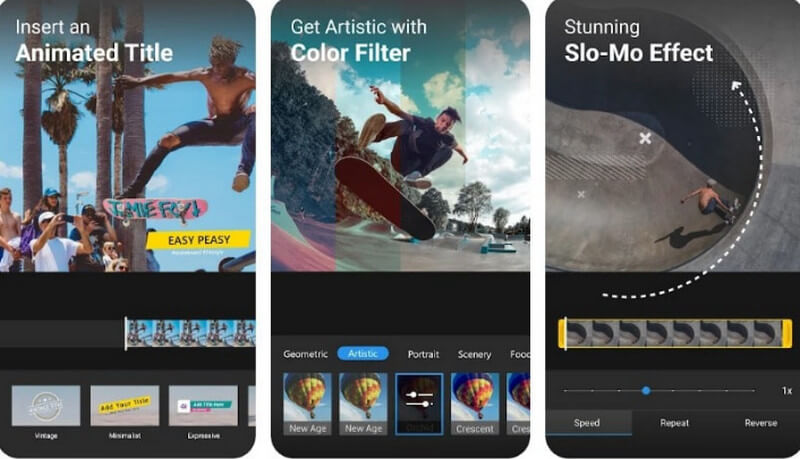
Pro
- Vine cu instrumente excelente și puternice de editare video.
- Îl poți folosi gratuit.
- Poate crea și edita videoclipuri de până la 4K și le poate încărca pe site-urile de socializare.
- Îți luminează videoclipul simplu și rapid.
Pro
- Se oprește ocazional în timpul utilizării.
- Acum este o aplicație fără anunțuri.
Partea 3. Editor de luminozitate video fără defecte online
Pentru o soluție online pe care doriți să o achiziționați în acest sens, LunaPic Video Editor trebuie să vină mai întâi pe lista dvs. Acest editor online are o interfață și un stil de modă veche, dar vine cu funcții de editare esențiale de care veți avea nevoie pentru a edita luminozitatea videoclipului. LunaPic Video Editor vă permite să modificați nivelul de culoare, nuanță, saturație, focalizare, nuanță, claritate și luminozitate ale videoclipului. În plus, procesul de editare video al acestui program este simplu și rapid de utilizat.
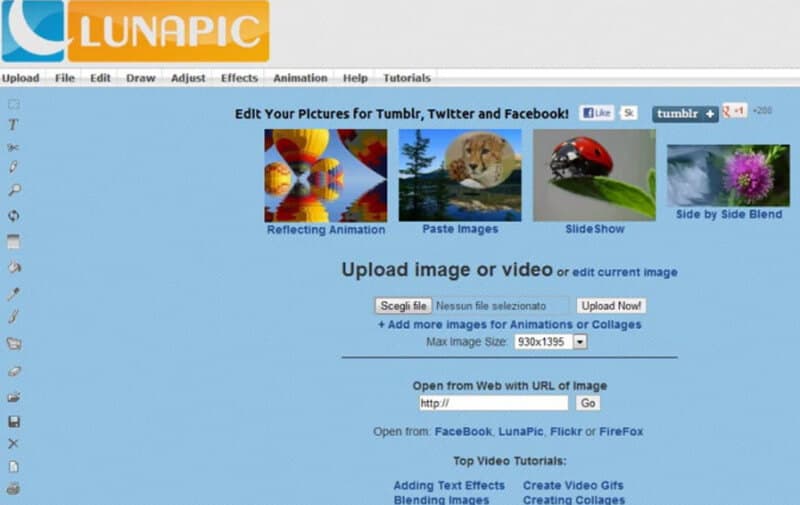
Pro
- Vă permite să încărcați fișiere video de pe diferite unități.
- Are filtre încorporate care vă ajută să vă luminați fișierul video.
- Sunt disponibile mai multe efecte și tranziții.
Contra
- Are o interfață învechită.
- Procesul de import al fișierului durează.
- Multe reclame de văzut.
Partea 4. Tabel de comparație
Mai jos este un tabel de comparație pe care îl puteți evalua din motive mai ample în achiziționarea unuia dintre editorii de luminozitate video.
| Caracteristică | Vidmore Video Converter | ActionDirector | Editor video LunaPic |
| Preț | Licență de 1 lună – $19.95; Licență pe viață – $49.95 | Achiziții în aplicație - $1,99-24,99 per articol | Gratuit |
| Format de ieșire acceptat | MP4, MOV, WMV, AVI, MKV, GIF | MP4 | MP4, WAV, AVI, GIF |
| Nivel de complexitate | Uşor | Moderat | Moderat |
Partea 5. Întrebări frecvente despre editorii de luminozitate video
Editorii gratuit de luminozitate video luminează fără un filigran?
Majoritatea editoarelor video gratuite au produs ieșiri cu filigran. Acestea sunt în special instrumentele online și unele aplicații mobile. Prin urmare, dacă doriți o ieșire fără filigran, utilizați Vidmore Video Converter.
Ce editor video poate lumina cele zece fișiere video ale mele simultan?
Editarea luminozității videoclipului se face de obicei pe rând. Cu toate acestea, cu Vidmore Video Converter, vă puteți edita videoclipurile în bloc. Încearcă acum!
Pot întuneca videoclipul pe care îl luminez deja?
Da. Întunecarea sau luminarea videoclipului necesită același proces. Cu toate acestea, ajustarea din nou și din nou poate deteriora deja calitatea videoclipului.
Concluzie
Acest articol vă oferă lucruri remarcabile schimbatoare de luminozitate video pe toate platformele. Dacă preferați să folosiți telefonul pentru a vă lumina videoclipul, utilizați ActionDirector, la fel ca Editorul video LunaPic, pentru alegerea dvs. online. Cel mai important, folosiți Vidmore Video Converter dacă vrei o experiență de editare video mai largă și mult mai pasională din timpul tău.


